- Web Templates
- E-commerce Templates
- CMS und Blog Templates
- Facebook Templates
- Website-Builder
WordPress Blogging themes. Wie man eine Vorlage manuell installiert
April 12, 2016
Von diesem Tutorial erfahren Sie, wie man ein WordPress Blogging Theme mit Demo-Daten manuell installiert.
WordPress Blogging themes. Wie man eine Vorlage manuell installiertEntpacken Sie das Vorlagenpaket.
Finden Sie die Datei theme/theme_name.zip in den Dateien Ihrer Vorlage. Laden Sie Ihre Vorlage in den Ordner wp-content/themes auf dem Server hoch und entpacken Sie sie dort:
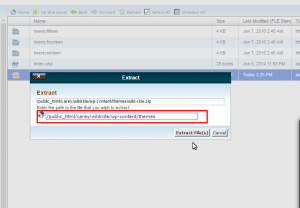
Finden Sie den Tab Aussehen -> Themes (Appearance ->Themes) in Ihrem WordPress Control Panel und aktivieren Sie die installierte Vorlage:
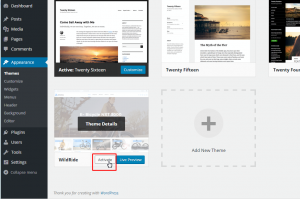
Nachdem Sie die Vorlage aktiviert haben, sehen Sie die Liste der notwendigen Plugins. Drücken Sie auf den Button Installation der Plugins starten (Begin installing plugins), um die Installation der Plugins zu starten:
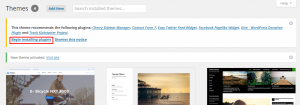
Wählen Sie alle Plugins , wählen Sie den Modus Installieren (install) und bestätigen Sie die Aktionen, indem Sie auf den Button Verwenden (Apply) drücken:
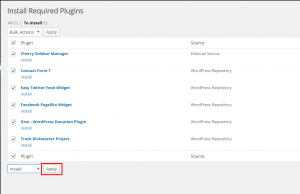
Um die Demo-Daten Ihrer Vorlage zu importieren, laden Sie den Ordner theme/manual/install/uploads aus dem Vorlagenpaket in den Ordner wp-content auf Ihrem Server hoch. Erlauben Sie das Ersetzen der Dateien, wenn es diesen Ordner schon gibt.
Öffnen Sie die Datei theme_name.sql aus dem Ordner ‘theme/manual install’ in Ihrem Texteditor/php, zum Beispiel, Notepad++. Ersetzen Sie alle Erwähnungen “your_website_url_here” durch die gültige Adresse Ihrer Website:
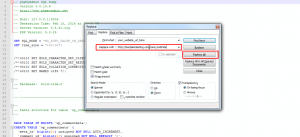
Nachdem Sie die Änderungen vorgenommen haben, importieren Sie die Datei in die Datenbank Ihrer Website über das Hosting Control Panel. Sie können auch die ausführlichen Tutorials nutzen.
Achtung: der Import SQL Datei wird in Ihre Datenbank den vorhandenen Inhalt und die Webseiteneinstellungen umschreiben. Importieren Sie SQL Date nicht, wenn Sie den vorhandenen Inhalt speichern möchten.
Speichern Sie immer Ihre Datenbank (in SQL Datei) ,bevor Sie irgendwelche Taten in ihr machen.
Nachdem Sie die Demo-Daten importiert haben, überprüfen Sie Ihre Website. Ihre Website muss wie die Demoversion aussehen.
Sie können auch das ausführliche Video-Tutorial nutzen:
WordPress Blogging themes. Wie man eine Vorlage manuell installiert














